Ceux d'entre nous qui gèrent des serveurs ou tout utilisateur qui doit être informé de certains journaux système, ces utilisateurs savent ce qu'est la commande tail. Par exemple, si j'ai le journal de Apache/Nginx de notre site Web, le journal de la messagerie Web (messagerie Web.desdelinux. Net par exemple) notre fait avec iRedMail, ou une autre à partir d'une application Web ou de sites comme www.GmailInicioSesion.info u d'autres qui utilisent une API, quand tu en as autant
logs et nous voulons passer en revue une commande spécifique queue c'est sans aucun doute une excellente option.
Queue et CCZE
La commande queue vous permet de voir un journal, à côté du paramètre -f Il nous montre le journal en temps réel, c'est-à-dire que la modification que le journal reçoit apparaîtra à l'écran, sans avoir à recharger le journal, c'est-à-dire:
tail -f /var/log/auth.log
De plus, ajouté à cze (nous en avons déjà parlé) nous pouvons ajouter des couleurs aux logs:
tail -f /var/log/auth.log | ccze
Cela nous montrera un journal en temps réel, mais, Que faire si je veux voir deux journaux en temps réel en même temps?
J'aurais alors besoin d'ouvrir deux terminaux, de les aligner horizontalement l'un au-dessus de l'autre, afin d'exécuter le tailf -f dans chacun d'eux, pouvant ainsi voir deux logs en même temps.
Eh bien, avec le multitail, nous n'avons plus besoin de nous compliquer.
multi-queue
MultiTail est un package (et une commande) qui nous permet de lui indiquer les logs que nous voulons voir et il nous montre tous à l'écran, séparés, arrangés, organisés.
Par exemple:
multitail /var/log/auth.log /var/log/kernel.log
Cela nous montrera ces deux journaux:
Comme vous pouvez le voir, l'un est en dessous et l'autre est au-dessus, dans le même terminal, nous avons deux journaux.
Je dis deux journaux mais ... il peut y en avoir plus, par exemple supposons que je veuille aussi voir le journal ulogd.log:
multitail /var/log/auth.log /var/log/kernel.log /var/log/ulogd.log
Voici la capture d'écran:
Si vous souhaitez diviser le terminal verticalement et non horizontalement, vous devez ajouter -s 2… où 2 est le nombre total de panneaux verticaux. Par exemple:
multitail -s 2 /var/log/auth.log /var/log/kernel.log
Voici la capture d'écran:
Si ... aussi, vous voulez afficher trois journaux et non deux comme dans l'exemple, mais vous ne voulez pas diviser le terminal en trois espaces verticaux égaux, mais plutôt diviser la zone de droite en deux carrés horizontaux, laissez le 2 de la commande précédente et ajoutez un autre journal à la fin:
multitail -s 2 /var/log/auth.log /var/log/kernel.log /var/log/ulogd.log
Et voici la capture d'écran:
Installation de MultiTail
Pour l'installer, c'est simple, recherchez et installez le package multiqueue qui se trouve dans votre référentiel.
Si vous utilisez Debian, Ubuntu ou un dérivé:
sudo apt-get install multitail
Si vous utilisez ArchLinux ou une autre distribution utilisant pacman:
sudo pacman -S multitail
fin
Il existe de nombreuses autres options, exécution de commandes, etc. multiqueue C'est sans aucun doute une excellente option pour afficher plusieurs de nos journaux en même temps.
J'espère que vous l'avez trouvé intéressant.
salutations
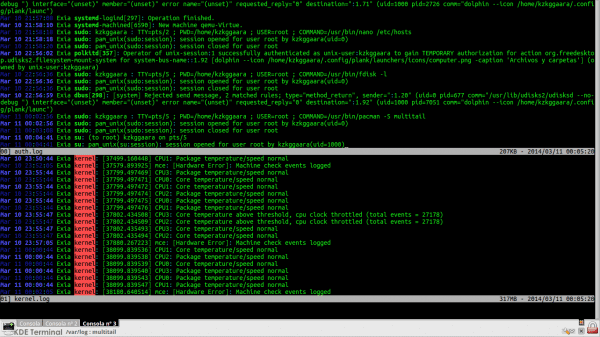
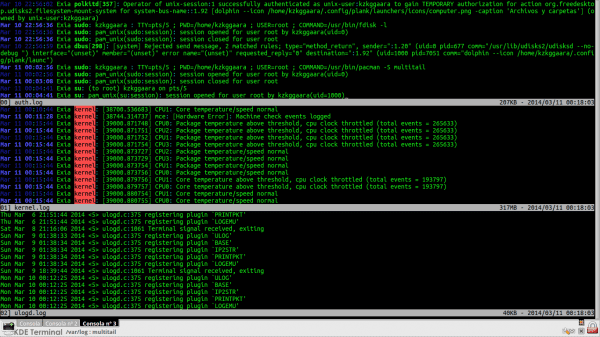

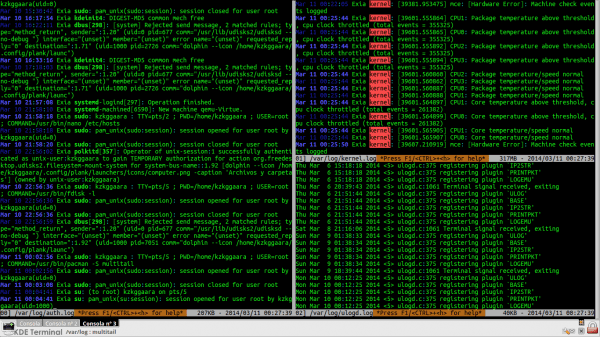
C'est très utile pour moi, merci pour le partage. Je ne le connaissais pas. 🙂
Cela ressemble beaucoup à une commande qui a été lancée dans le terminal et qui montre différentes façons de travailler.
Voici une capture d'écran de ce que je dis.
http://i.imgur.com/YsSLgGI.png
Mais comme toujours, c'est la grande chose à propos de Linux, il existe de nombreuses alternatives pour toutes les couleurs.
Salutations.
Terra Terminal, c'est le nom du programme sur la capture d'écran.
Intéressant. Je n'aurai plus à pousser l'interface RatPoison vers Debian.
Un outil très utile que je ne connaissais pas. Merci pour l'information!. À votre santé!.